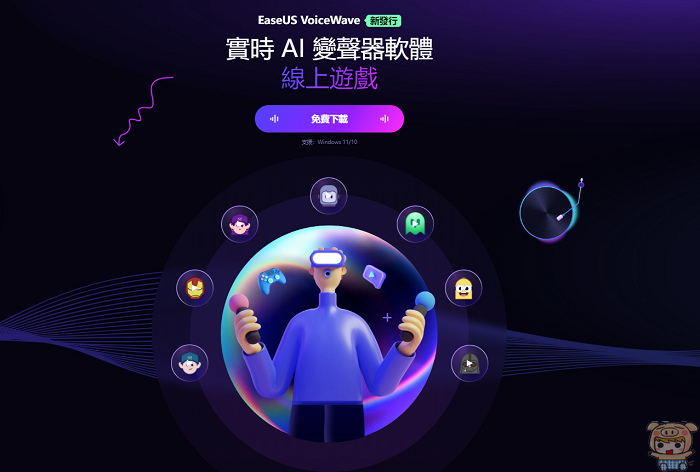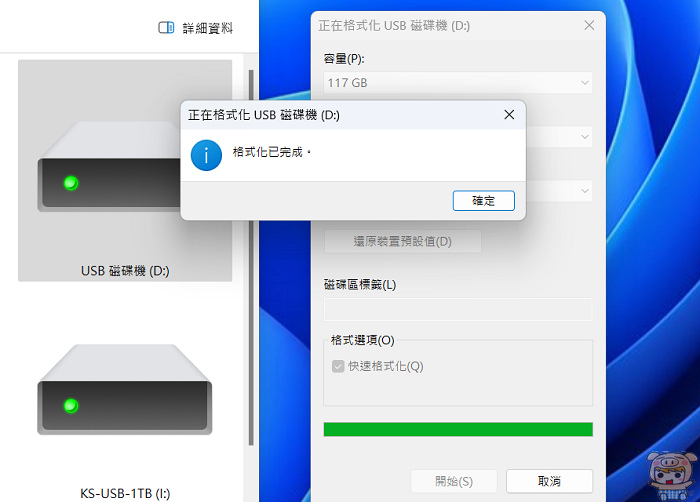不知道大家有沒有閱讀的習慣呢?
不死兔最近接觸了一個APP『Kollect 輯卷坊』~覺得非常好用!在此就來跟大家介紹一下功能與操作吧!

現在越來越走向科技的時代~連書刊也逐漸電子化!
書刊電子化的優點非常多,像是省去書本厚重的重量,不佔空間,隨身攜帶~
Kollect輯卷坊不僅是電子書以外~還結合了許多方便實用的功能喔!
進入APP~這時候可以先熟悉一下操作介面~直接由左往右滑~可以喚出列表
首先介紹好文推薦(這裡是完全免費閱讀的唷!)
這裡集結了許多媒體所提供的即時資訊~讓大家能第一手掌握最新消息!
進入閱讀後下方還可前往原網站瀏覽唷!
進入文章後~左右滑可切換文章~上下滑則是瀏覽文章
VIP獨享除了加入VIP後可以閱讀最新的雜誌書刊外~也是Kollect編輯嚴選出的精彩內容
目前有幾百款許多大家耳熟能詳的刊物~
像是遠見、今周刊、天下雜誌、30雜誌、時報週刊、GIRL愛女生、非凡大探索、
食尚玩家、女人我最大、親子天下、媽咪寶貝…等,各種類別~還有許多我沒提到~
也許大家會有興趣的刊物,只要加入VIP都可以盡情閱讀!
而且加入VIP一個月只需要150元,一個帳號還能多台設備瀏覽喔!
支援多種作業系統IOS、Android、web~
不過一個帳號多台使用的話~看到的閱讀分析數據就是大家一起的~
還是建議大家可以擁有自己的帳號~才能充分掌握自己的閱讀數據及書籍!
選定想看的雜誌書刊~直接點入就可以開始瀏覽
大概瀏覽幾頁就會出現問你要不要下載的選項
想繼續看就點選下載~

之後回到列表找已下載的書刊~就可以看剛剛下載的刊物
放在這裡的刊物都是下載好的~就算不連網路也可以閱讀^0^
進入書刊會先教大家如何瀏覽
翻頁就是直接滑動左右即可
如果是用手機瀏覽~覺得太小~可以直接兩指頭由內往外推~放大
瞧瞧放大的解析度還是一樣清晰呢!
在頁面中長按~會出現這個剪貼與塗鴉的功能唷!
要剪貼就直接拉後面灰色區塊框框~把想要特別剪貼下來的重點拉到適當的大小即可按下剪刀圖案剪下!
而塗鴉功能則是要先點那隻筆~就會跳出上方的塗鴉筆功能
可以選擇筆的粗細/橡皮擦
還有顏色與透明度~畫重點很需要用呢!
之後的選項則是回復上一個動作/丟棄/確認
這張是有剪貼+塗鴉的結果~
紅色虛線是剪貼範圍~而哥吉拉旁的吼字是我自己加上去的~還有文字可以用透明度的筆畫上去當作重點標記!
不需要再拿剪刀膠水剪剪貼貼~也不需要準備螢光筆~就可以輕鬆蒐集資訊!!
在書刊頁面中輕輕點一下~會出現上方一排圖示
第一個眼睛圖案是追蹤此頁面~
獎杯圖案則是目前這本書刊閱讀的時間~與書籤/剪貼/塗鴉數統計瀏覽
齒輪則是可以調整頁面的明暗度~可以綁定明暗度不受省電裝置影響
最後書本圖案點進去則是出現目錄~
可以看本刊的所有目錄~直接前進想要瀏覽的那頁
第二個書籤瀏覽~只要使用書籤做記號~都會替你整理在裡頭!
塗鴉過的頁面瀏覽~剛剛示範的哥吉拉頁面已經存在裡面
剪貼過的頁面瀏覽
等於是不需要翻頁找尋當初剪貼的頁面~只要點開這功能就已經替你整理好嚕!!!
最後是書本資訊
這時候回到列表~可以看到筆記管理的選項
早已貼心的幫你把剪貼塗鴉過的區塊做整理記錄嚕!不用一本一本翻~~
閱讀分析可以看看自己常看的書刊類型~
統計自己的閱讀數
已下載的書刊如果覺得很亂不好找~可以另外設定分類
直接長按書刊就會出現可以勾選的選項
看是要刪除或分類都可以直接設定
我把語言學習類的都歸類的學習的分類中
列表就會出現”學習”的分類別
有分類功能~要找書就輕鬆多嚕!!
所有的書~可以依照分類選擇喜歡的書刊類型
剛好有學習語言的書~真是開心啊!
點入可以大概看一下書籍介紹~在決定要不要下載
最特別的是~居然有影音書耶!!!
點進去閱讀的頁面會有影音播放的區塊~
像是書刊中黑魔女的電影介紹~就有預告片可以直接欣賞
畫質超清晰的啦~
有了影音的加入~讓電子書籍的介紹更加生動!
最近瀏覽過的書~也有記錄~~不用怕看過就不見了
而由右往左滑~可以出現設定的頁面~

有了Kollect輯卷坊後~我就再也沒有帶過實體書出門~
不然包包已經塞下一堆東西了夠重了~嗚嗚嗚!!!

目前加入會員可享7天試用期~大家可以下載體驗看看!!
心動了嗎~~~趕快來體驗看看吧!!!
| Kollect輯券坊 iOS下載 | http://goo.gl/D6vV5l |
| Kollect輯券坊 Google下載 | http://goo.gl/Cp8Hth |
| Kollect輯券坊 官網 | http://goo.gl/2CNjNG |